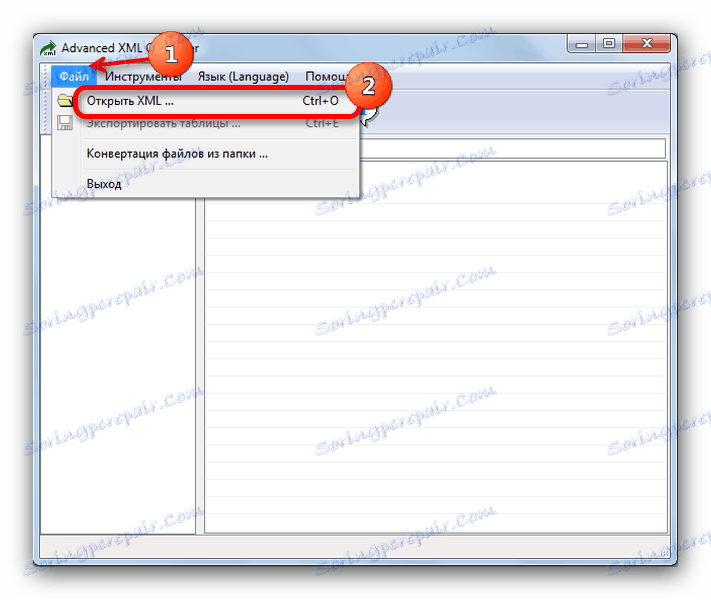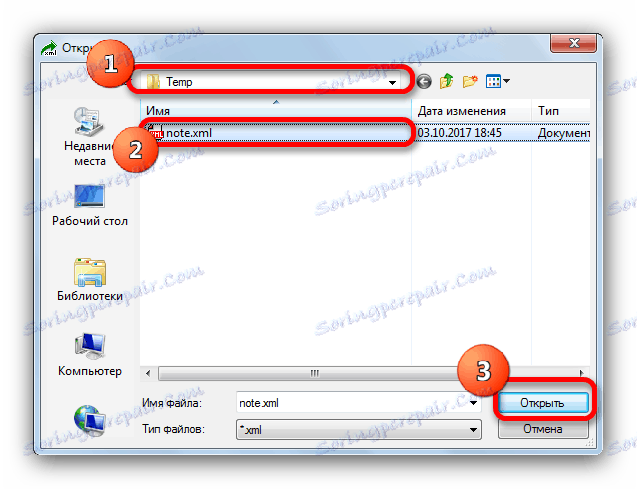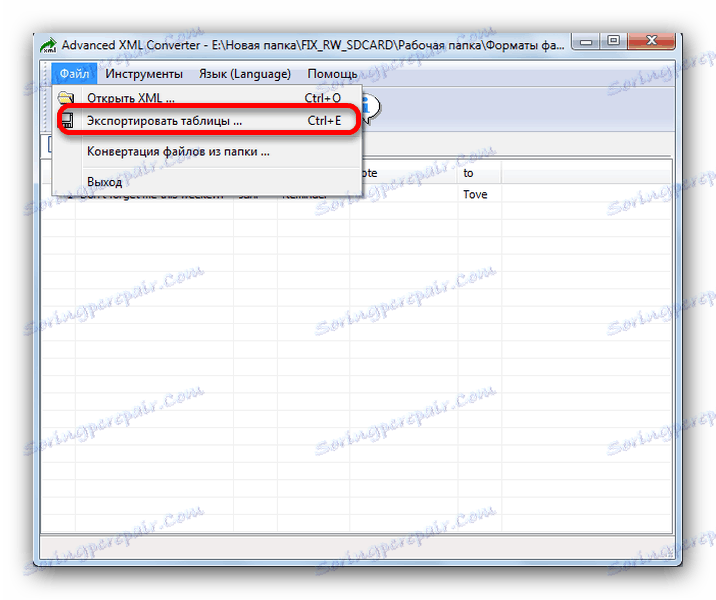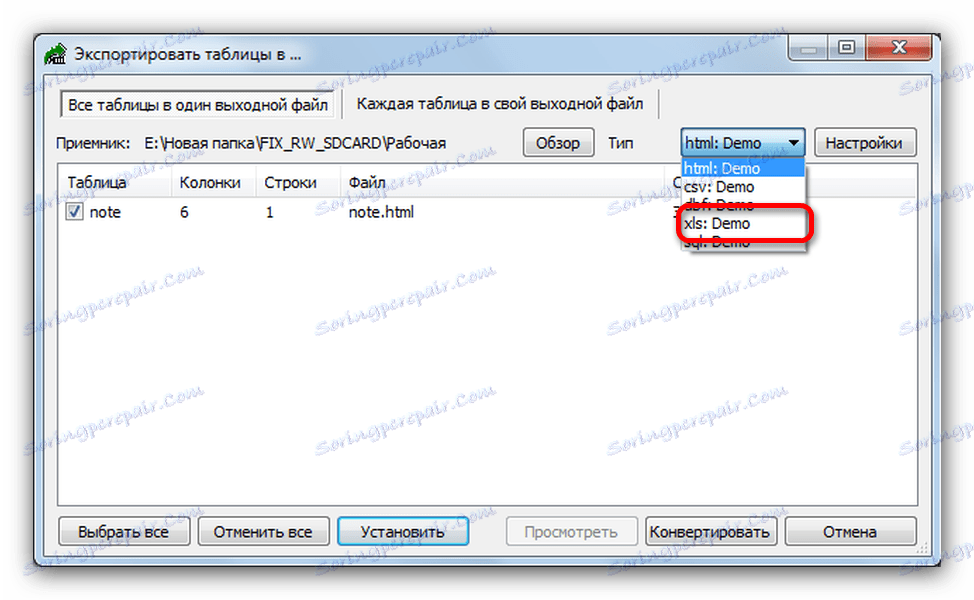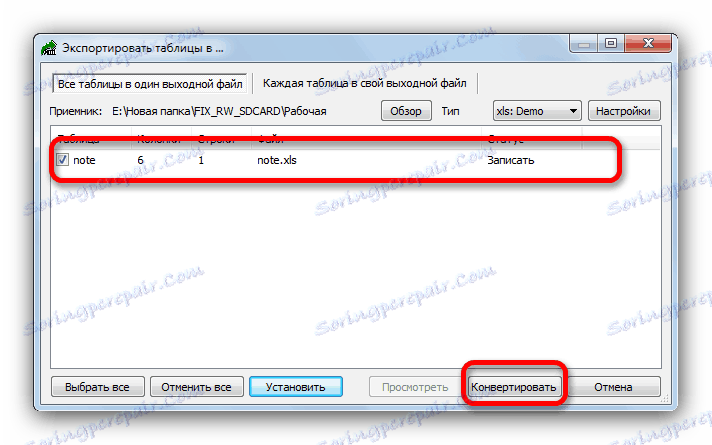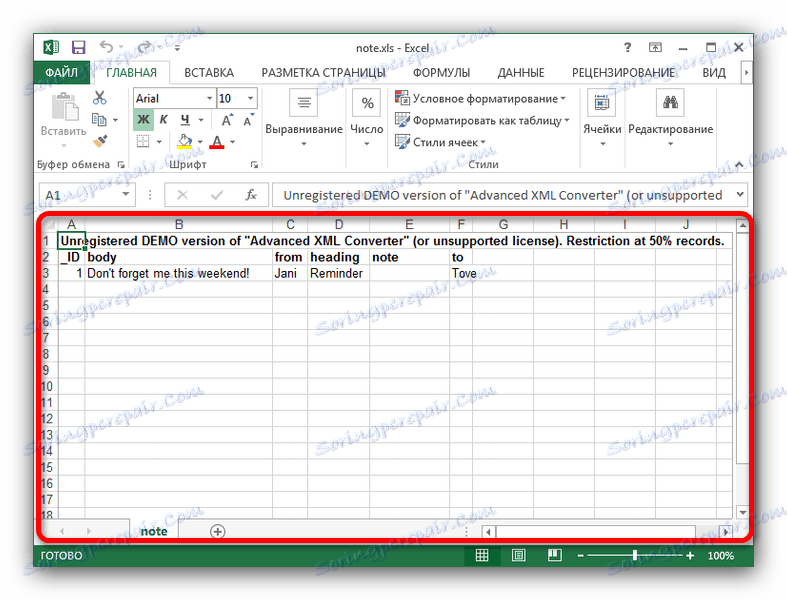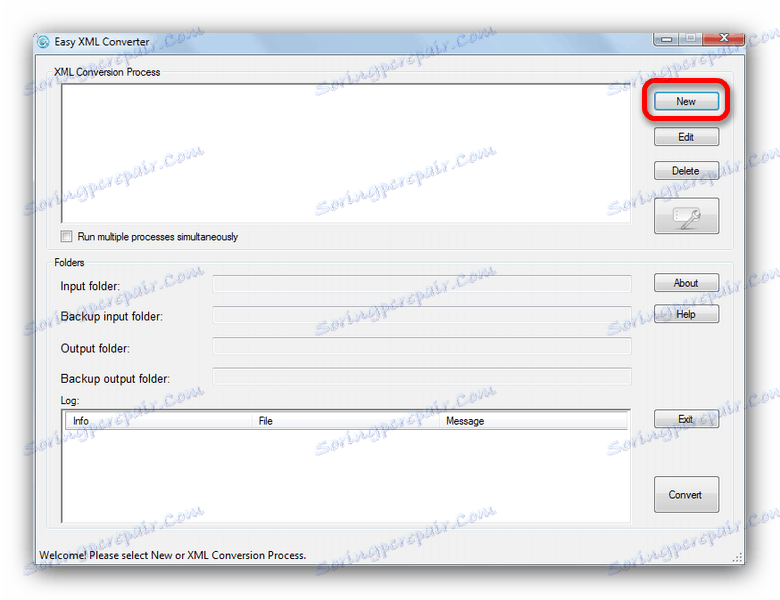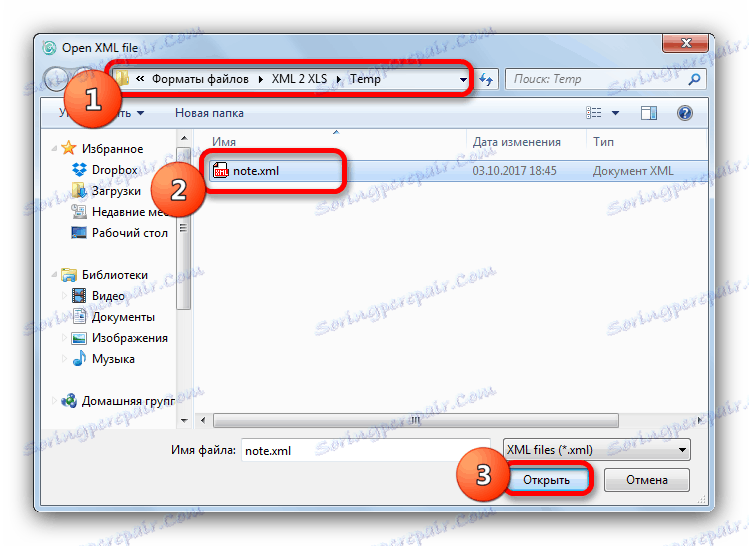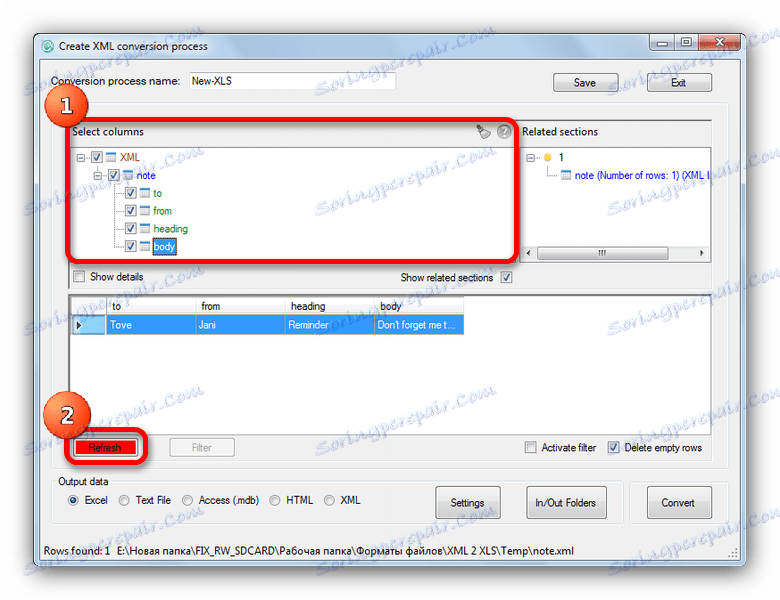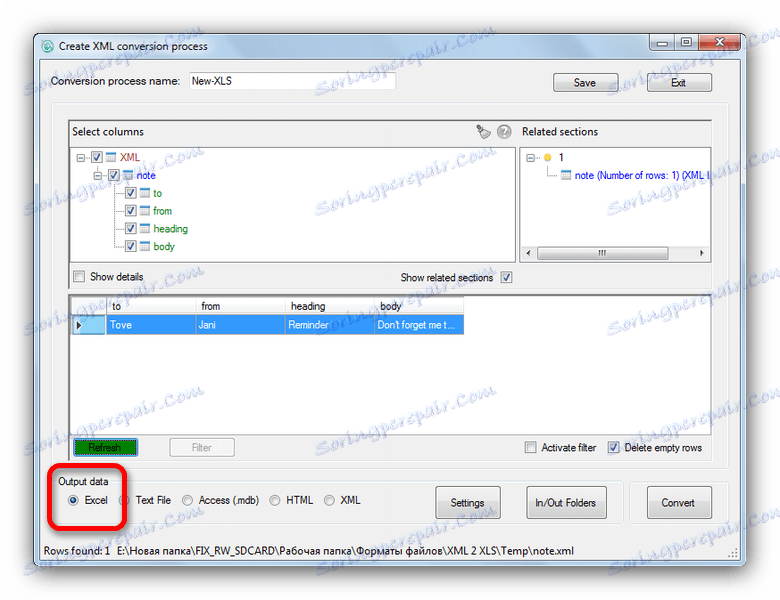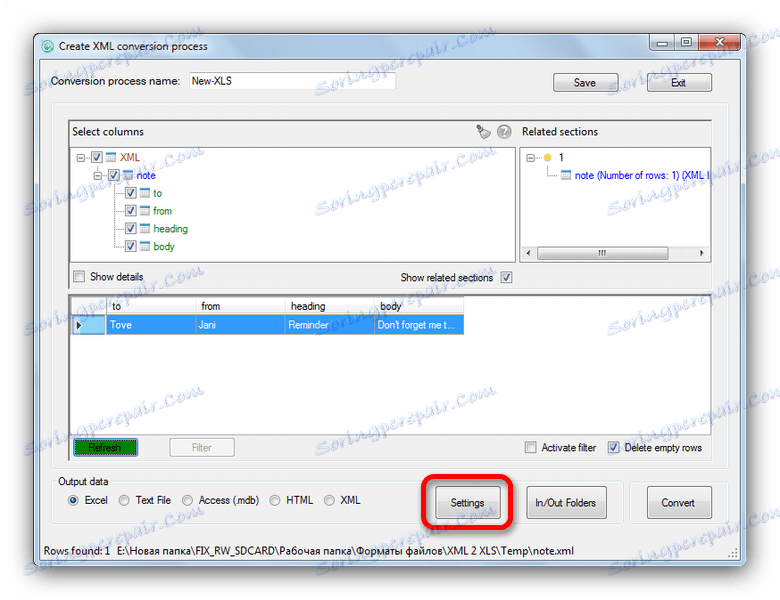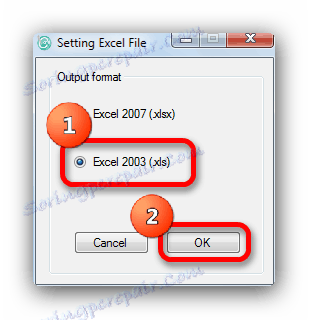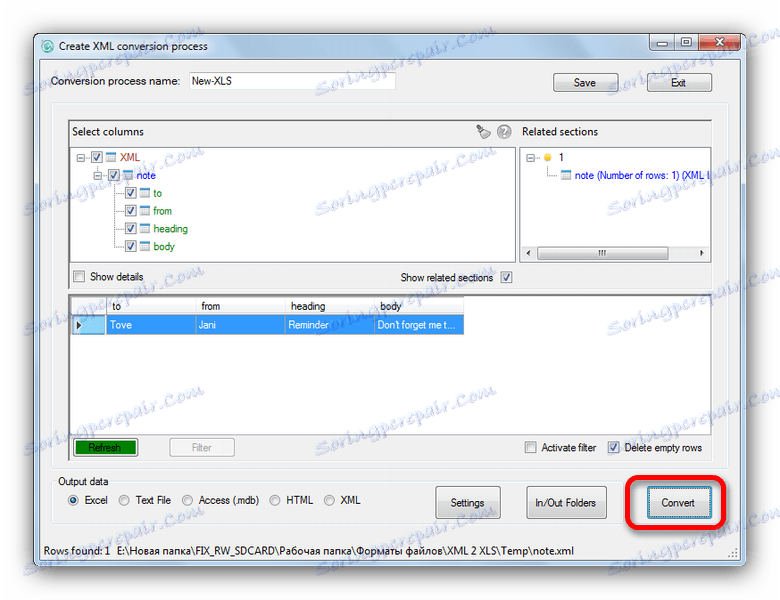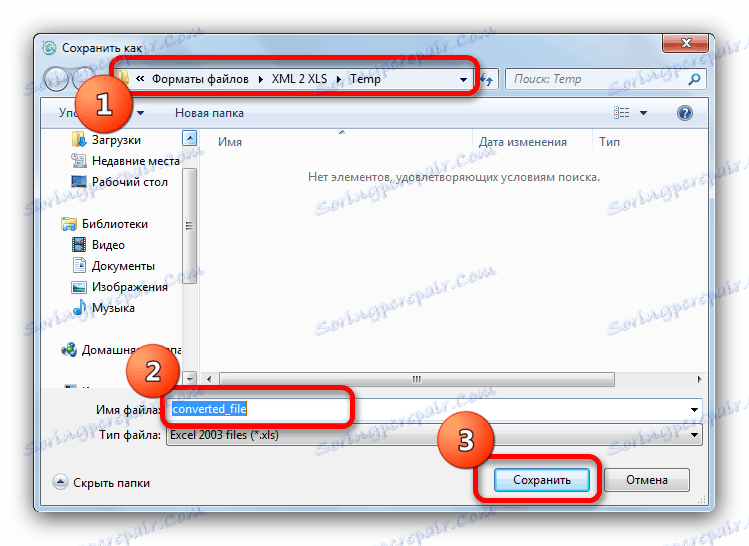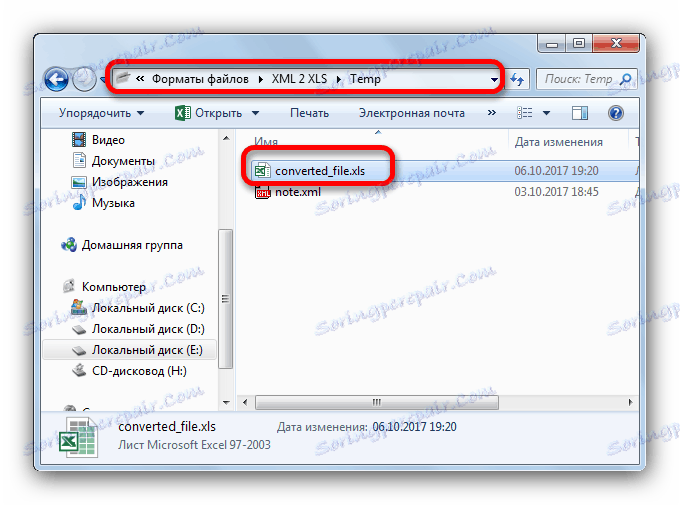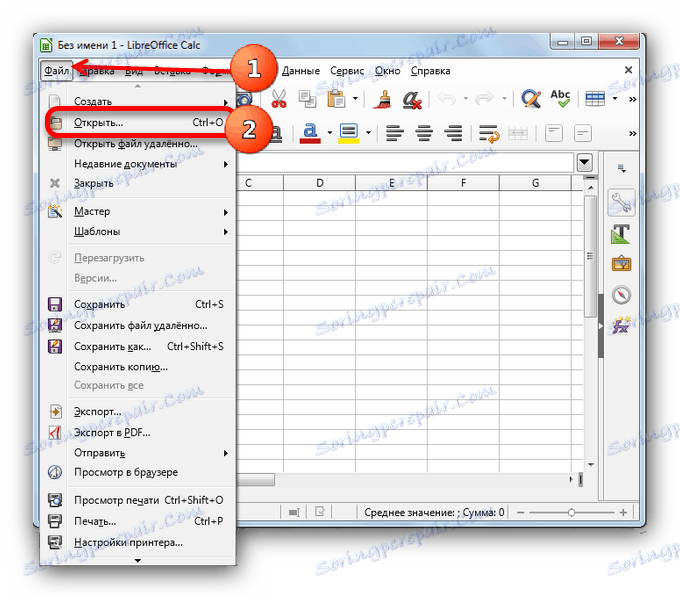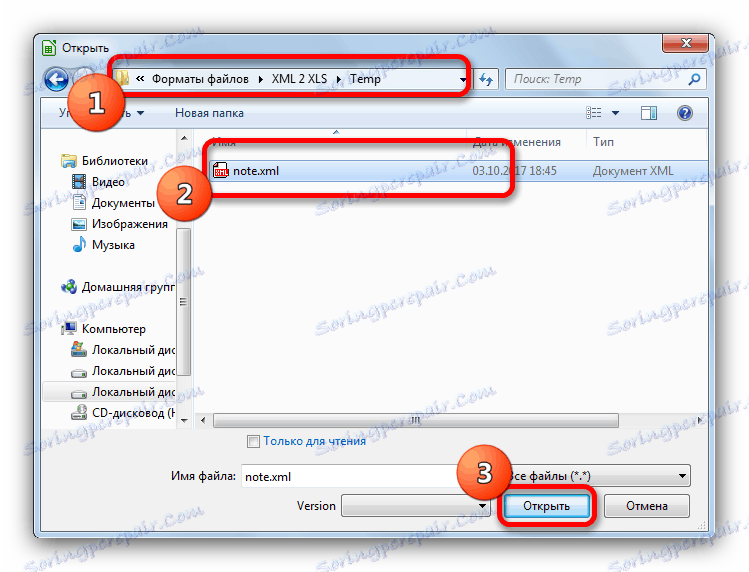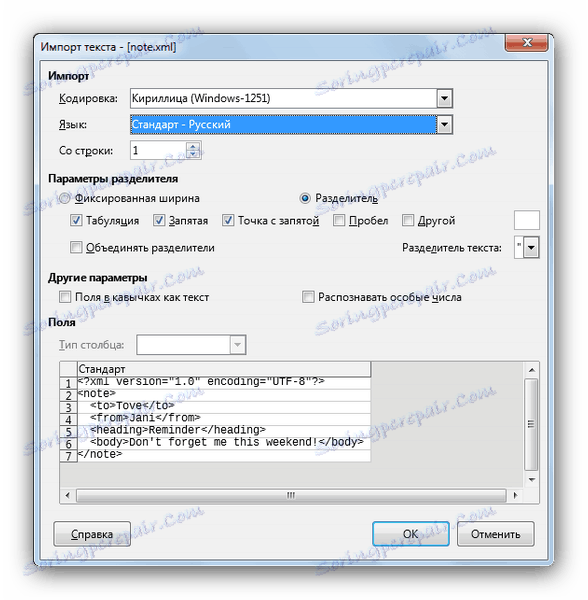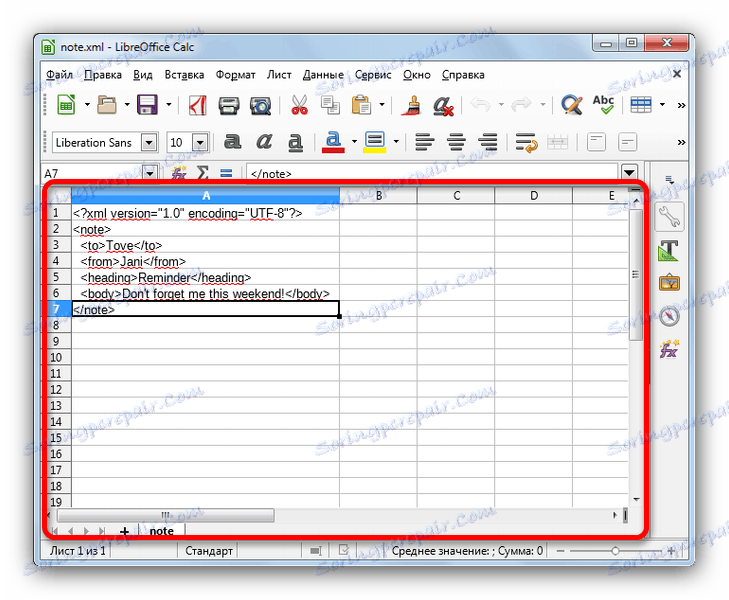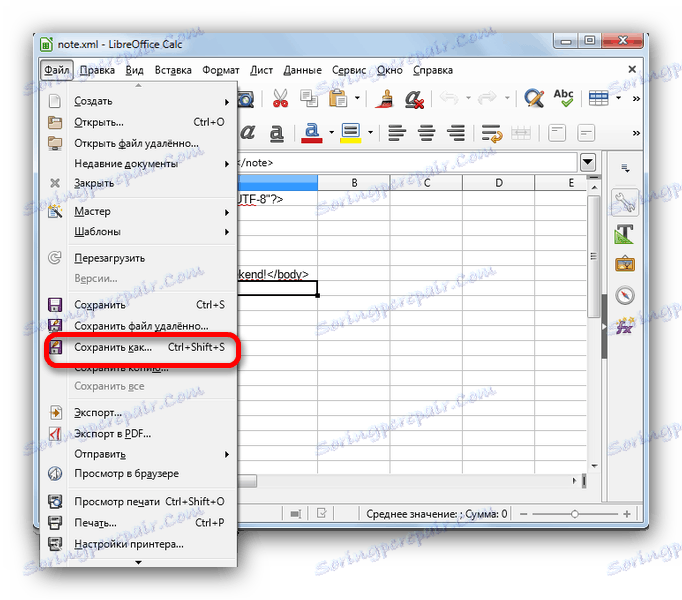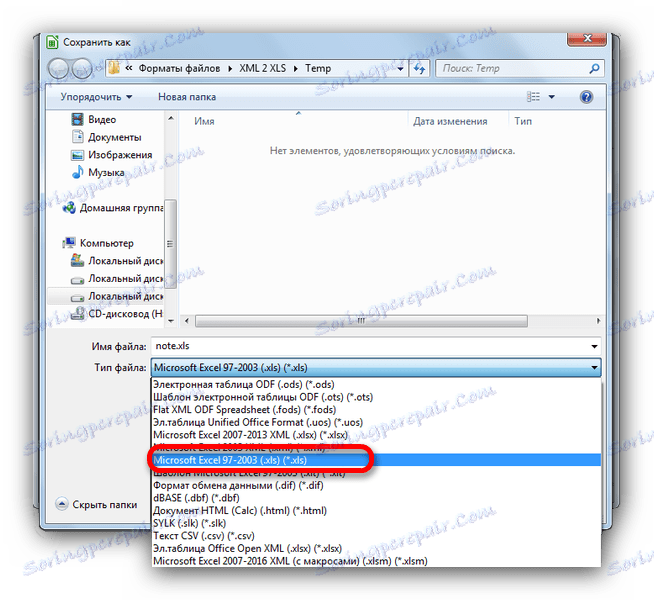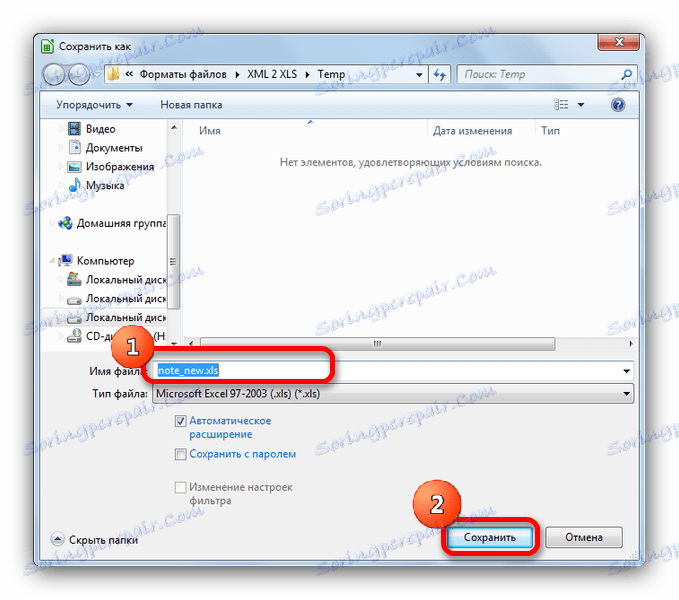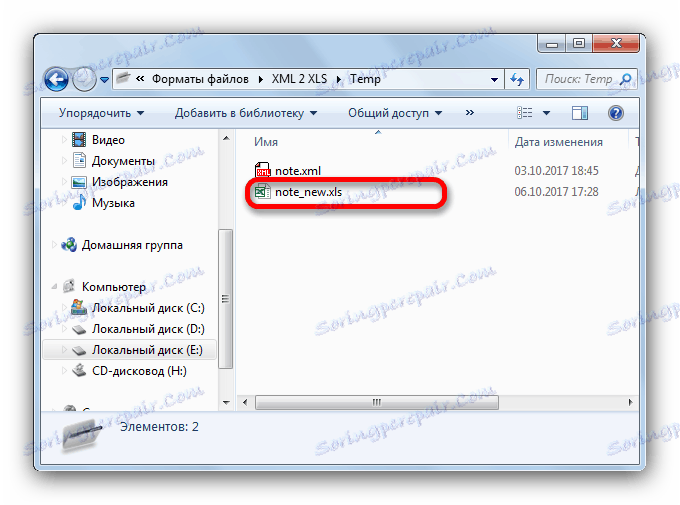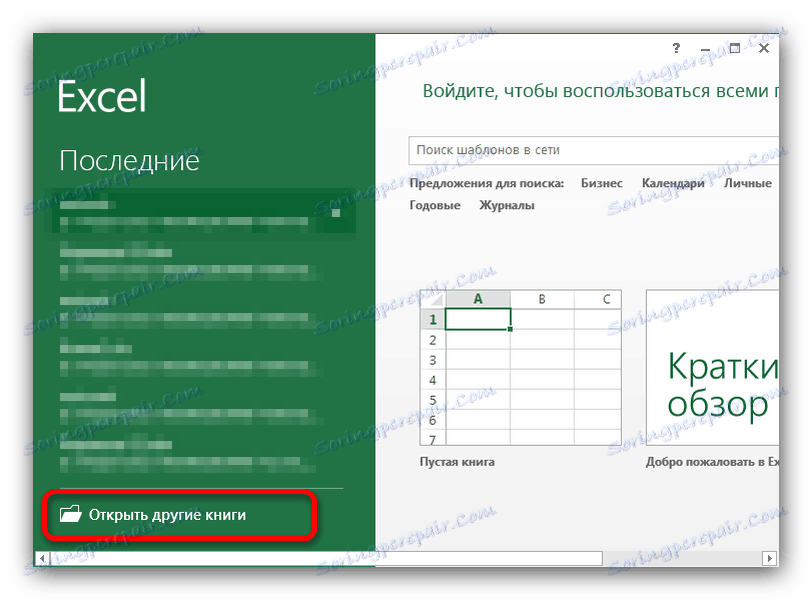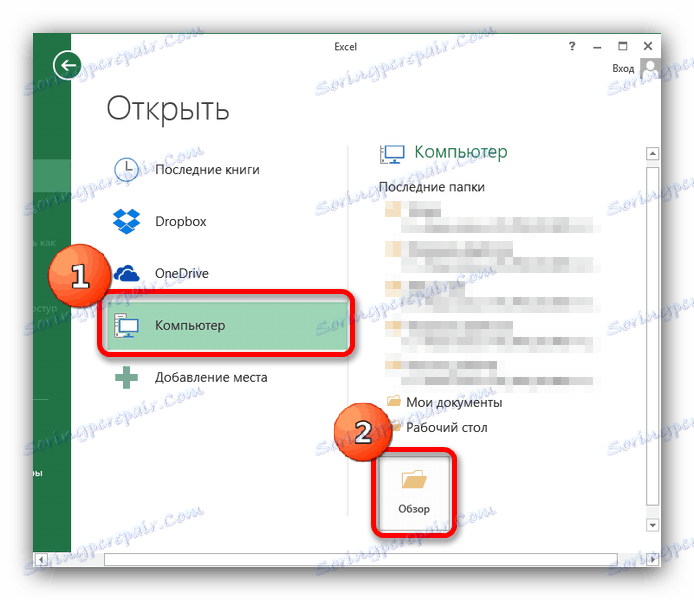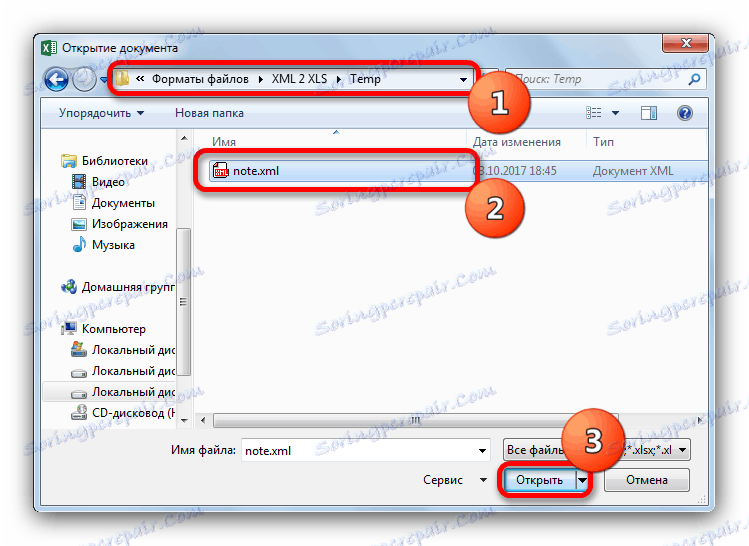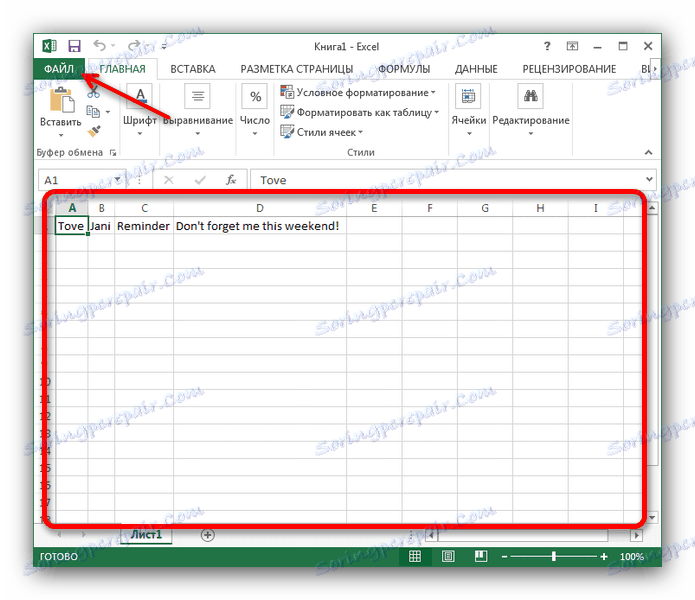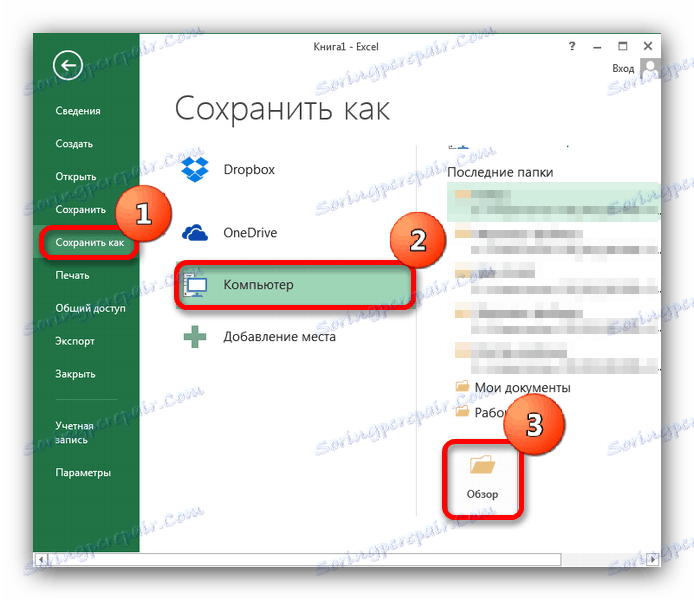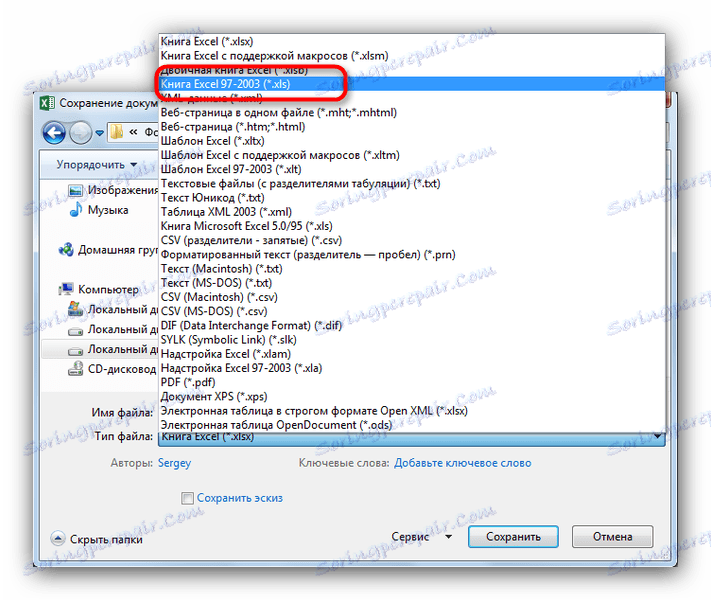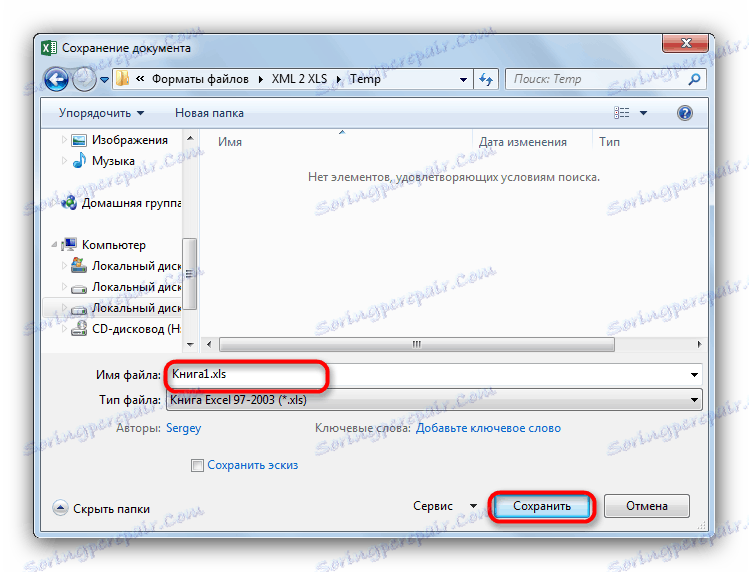Pretvarjanje XML v XLS
Računovodska dokumentacija se prvenstveno porazdeli v formate Microsoft Office - XLS in XLSX. Vendar nekateri sistemi izdajajo dokumente v obliki strani XML. To ni vedno priročno, številne Excelove tabele so bližje in bolj poznane. Da bi se znebili nevšečnosti, lahko poročila ali račune pretvorite iz XML v XLS. Kot - preberite spodaj.
Vsebina
Pretvori XML v XLS
Treba je omeniti, da pretvorba takih dokumentov v preglednico Excel ni lahka naloga: preveč teh formatov. Stran XML je tekst strukturirana glede na skladnjo jezika, tabela XLS pa je praktično popolna baza podatkov. Vendar pa je s pomočjo posebnih pretvornikov ali pisarniških paketov mogoče narediti takšno preoblikovanje.
1. način: Advanced XML Converter
Program za pretvorbo je enostaven za uporabo. Razdeljen za plačilo, vendar je na voljo preskusna različica. Obstaja ruski jezik.
Prenesite napredni XML pretvornik
- Odprite program, nato uporabite »Datoteka« - »Odpri XML« .
![Kako odpreti datoteke v Advanced XML Converter]()
- V oknu "Raziskovalec" pojdite v imenik z datoteko, ki jo želite pretvoriti, jo izberite in kliknite »Odpri« .
![Izberite datoteke, ki jih želite odpreti v XML Converterju]()
- Ko se dokument prenese, znova uporabite meni »File« in izberite to možnost »Izvoz tabele ...« .
![Začnite proces pretvorbe naprednega XML Converterja]()
- Tam bo vmesnik za nastavitve konverzije. V spustnem meniju Type izberite xls .
![Dodajte obliko pretvorbe datoteke v pretvornik XML]()
Nato se obrnite na nastavitve, ki so na voljo v tem vmesniku, ali pustite vse, kar je, in kliknite »Pretvori« .![Omogoči konverzijo v napredno XML pretvornik]()
- Na koncu postopka konverzije se bo končana datoteka samodejno odprla v ustreznem programu (na primer, Microsoft Excel).
![Pretvori v datoteko Advanced XML Converter v Excelu]()
Bodite pozorni na prisotnost napisov o demo različici.
Program ni slab, vendar omejitve demo verzije in težava nakupa popolne različice lahko mnoge prisilijo k iskanju druge rešitve.
Metoda 2: Easy XML Converter
Nekoliko bolj izpopolnjena različica programa za pretvorbo strani XML v tabele XLS. Tudi plačana rešitev manjka ruski jezik.
- Odprite aplikacijo. V desnem delu okna poiščite gumb "Novo" in ga pritisnite.
![Začnite nov projekt v programu Easy XML Converter]()
- Odpre se vmesnik "Explorer" , v katerem morate izbrati izvorno datoteko. Pojdite v mapo z vašim dokumentom, jo izberite in jo odprite s klikom na ustrezen gumb.
![Izberite datoteko za pretvorbo v Easy XML Converter]()
- Orodje za pretvorbo se bo začelo. Najprej preverite, ali so potrditvena polja nastavljena pred vsebino dokumenta, ki jo želite pretvoriti, in nato kliknite gumb "Osveži" v spodnjem levem kotu.
![Posodobi podatke o projektu v programu Easy XML Converter]()
- Naslednji korak je preveriti obliko izhodne datoteke: spodaj, v "Output Data" , je treba preveriti parameter "Excel" .
![Preverite izhodni format v Easy XML Converter]()
Nato obvezno kliknite gumb »Nastavitve« , ki se nahaja poleg nje.![Konfigurirajte izhodni format v Easy XML Converter]()
V majhni škatli izberite potrditveno polje »Excel 2003 (* xls)« in kliknite »V redu« .![Format XLS nastavite na Easy XML Converter]()
- Če se vrnete v vmesnik za konverzije, kliknite gumb »Pretvori« .
![Najnovejše priprave in začetek pretvorbe v Easy XML Converter]()
Program vas pozove, da izberete mapo in ime pretvorjenega dokumenta. Naredite to in kliknite »Shrani« .![Izbira lokacije in imena shranjene datoteke v programu Easy XML Converter]()
- Končano - datoteka v pretvori se prikaže v izbrani mapi.
![Končana datoteka v Easy XML Converter]()
Ta program je že bolj zapleten in manj prijazen za začetnike. Zagotavlja popolnoma enako funkcionalnost kot tista, ki je navedena v načinu 1 z natančno enakimi omejitvami, čeprav ima Easy XML Converter bolj moderen vmesnik.
3. način: LibreOffice
Priljubljeni brezplačni pisarniški suite LibreOffice vključuje programsko opremo za delo s tabelarnimi dokumenti, LibreOffice Calc, ki nam bo pomagal rešiti težavo s konverzijo.
- Odprite LibreOffice Calc. Uporabite meni »Datoteka« in nato »Odpri ...« .
![Odpri datoteko za pretvorbo v LibreOffice Calc]()
- V oknu "Raziskovalec" odprite mapo z datoteko XML. Izberite z enim samim klikom miške in kliknite »Odpri« .
![Izberite datoteko v Raziskovalcu, da jo odprete v programu LibreOffice Calc]()
- Pojavi se okno za uvoz besedila.
![Okno za uvoz besedila v LibreOffice Calc]()
Žal, to je glavna napaka v konverziji z uporabo LibreOffice Calc: podatki iz dokumenta XML se uvažajo izključno v obliki besedila in potrebujejo dodatno obdelavo. V oknu, prikazanem na zaslonu, naredite potrebne spremembe, nato kliknite »V redu« . - Datoteka bo odprta v delovnem območju okna programa.
![Odpri v datoteki LibreOffice Calc]()
Spet uporabite "File" in izberite postavko "Shrani kot ..." .![Uporabite možnost Save As v meniju File LibreOffice Calc]()
- V vmesniku Save Document v spustnem seznamu »Vrsta datoteke« izberite » Microsoft Excel 97-2003 (* .xls)« .
![Uporabite preslikavo vrste datoteke v LibreOffice Calc]()
Nato po želji preimenujte datoteko in kliknite »Shrani« .![Začnite shranjevati datoteko v izbrani obliki v programu LibreOffice Calc]()
- Pojavi se opozorilo, ki kaže nezdružljive oblike. Kliknite »Uporabi format Microsoft Excel 97-2003« .
![Opozorilo o nezdružljivosti zapisa v programu LibreOffice Calc]()
- V mapi poleg izvirne datoteke bo različica v formatu XLS, pripravljena za nadaljnjo manipulacijo.
![Dokončana datoteka je pretvorjena v LibreOffice Calc]()
Poleg besedilne različice konverzije v tej metodi praktično ni nobenih pomanjkljivosti - razen če obstajajo težave z velikimi stranmi z nenavadno uporabo sintakse.
4. način: Microsoft Excel
Najbolj znani programi za delo s tabelarnimi podatki, Excel iz Microsoft Corporation (različice 2007 in novejše), ima tudi funkcijo za rešitev problema pretvarjanja XML v XLS.
- Odpri Excel. Izberite Odpri druge knjige .
![Odprite datoteko v programu Microsoft Excel]()
Nato zaporedno - »Računalnik« in »Pregled« .![Izberite, kje želite odpreti datoteko v programu Microsoft Excel]()
- V "Raziskovalcu" pojdite na lokacijo dokumenta za pretvorbo. Izberite z miško in kliknite »Odpri« .
![Izberite datoteko v Raziskovalcu, da se odpre v programu Microsoft Excel]()
- V oknu z nastavitvami majhnega zaslona preverite, ali je element »XML tabela« aktiven in kliknite »V redu«.
![Nastavitev prikaza datoteke v programu Microsoft Excel]()
- Ko se stran odpre v delovnem prostoru Microsoft Excel, uporabite zavihek »Datoteka «.
![Uporabite kartico Datoteka v programu Microsoft Excel]()
V njem izberite »Shrani kot ...« in izberite » Prebrskaj« , v kateri najdete mapo, ki je primerna za shranjevanje.![Kraj za shranjevanje dokumenta v programu Microsoft Excel]()
- V vmesniku za shranjevanje na seznamu »Vrsta datoteke« izberite »Delovni list Excel 97-2003 (* .xls)« .
![Izberite format starega Excela v programu Microsoft Excel]()
Potem preimenujte datoteko, če želite, in kliknite »Shrani« .![Shranite pretvorjeni dokument v Microsoft Excel]()
- Končano - dokument, odprt v delovnem območju, bo prejel XLS format, v predhodno izbranem imeniku pa se prikaže samo datoteka, pripravljena za nadaljnjo obdelavo.
![Dokument, obdelan v programu Microsoft Excel]()
Edina pomanjkljivost Excela je, da se distribuira kot del paketa Microsoft Office za plačilo.
Preberite več: Pretvarjanje datotek XML v oblike zapisa Excel
Povzamemo, da je popolna pretvorba strani XML v tabele XLS nemogoča zaradi kardinalnih razlik med formatoma. Vsaka od teh rešitev bo na nek način kompromis. Ne bo pomagal niti spletne storitve - kljub njeni preprostosti so takšne rešitve pogosto slabše od posamezne programske opreme.